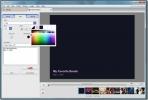Ako opraviť zdravotný stav nie je v programe Windows Defender k dispozícii
Aktualizácia tvorcov systému Windows 10 vylepšili Centrum zabezpečenia programu Windows Defender. Používateľské rozhranie je teraz lepšie kompatibilné so zvyškom OS a jeho funkčnosť je stále tak dobrá ako kedykoľvek predtým. Program Windows Defender obsahuje úhľadnú malú časť s názvom Výkon a zdravie zariadenia. Poskytuje vám všeobecnú predstavu o tom, ako dobre sa vášmu systému darí. Ak vám chýba ovládač alebo váš plán napájania nie je optimalizovaný, zobrazí sa v správe o stave. Jediným problémom je, že niekedy neexistuje zdravotná správa. Namiesto toho, keď navštívite kartu Výkon a zdravie zariadenia, hovorí: „Správa o stave nie je k dispozícii“. Neexistuje spôsob, ako prinútiť obrancu, aby vytvoril zdravotnú správu. Tu je postup, ako opraviť správu o stave, ktorá nie je k dispozícii správcovi systému Windows.
Existujú tri spôsoby, ako opraviť správu o stave, ktorá nie je dostupná v programe Windows Defender.
Spustite kontrolu offline
Táto metóda môže alebo nemusí fungovať, ale je dostatočne jednoduchá, takže to vyskúšajte. Otvorte Centrum zabezpečenia programu Windows Defender. Prejdite na Ochrana proti vírusom a hrozbám.

Kliknite na tlačidlo „Pokročilá kontrola“ v časti „Rýchla kontrola“.
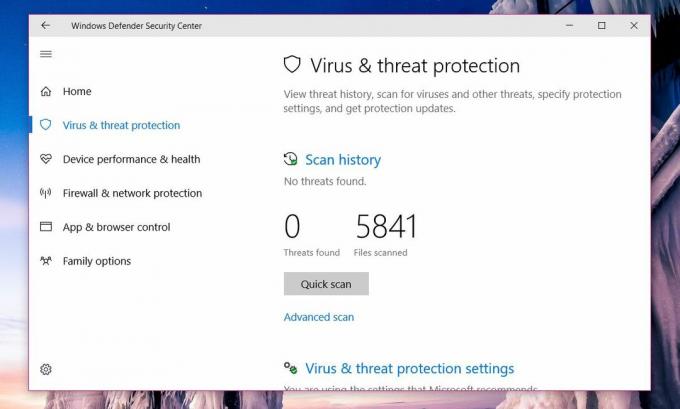
Vyberte možnosť „Kontrola Windows Defender offline“ a kliknite na tlačidlo „Skenovať“. Váš systém sa reštartuje, takže sa uistite, že ste všetko predtým uložili.

Po dokončení skenovania skontrolujte, či už nemáte zdravotné hlásenie. Ak nie, skúste nasledujúcu opravu.
Zmena povolení priečinka PerfLogs
Správa o zdraví v podstate pochádza z dátových súborov v priečinku PerfLogs, ktorý sa nachádza v koreňovom adresári vašej jednotky C. Povolenie tejto zložky ovplyvňuje viditeľnosť správy o zdraví.
Prejdite na svoju jednotku C (alebo podľa toho, čo je jednotka OS), kliknite pravým tlačidlom myši na priečinok PerfLogs a vyberte príkaz Vlastnosti. V okne Vlastnosti prejdite na kartu Zabezpečenie. Kliknite na položku „Rozšírené“. Na prístup k vlastnostiam tohto priečinka budete potrebovať administrátorské práva.

V okne Rozšírené nastavenia zabezpečenia skontrolujte vlastníctvo priečinka. Pravdepodobne je nastavený na „Systém“. Vedľa nej kliknite na položku Zmeniť.

Musíte zmeniť vlastníctvo zo systému na administrátora. V okne Vybrať používateľa alebo skupinu kliknite do poľa „Zadajte názov objektu, ktorý chcete vybrať“ a napíšte „Správca“. Kliknite na „Skontrolovať mená“ a vyplní sa celé používateľské meno správcu. Kliknite na tlačidlo „OK“ a vykonajte zmenu. Použiť ho na všetky podpriečinky. Na to všetko budete potrebovať administratívne práva.

Otvorte Centrum zabezpečenia programu Windows Defender a mala by tam byť vaša správa o stave.
Žiadny priečinok PerfLogs
Ak priečinok PerfLogs neexistuje alebo ak vyššie uvedené dve opravy nefungujú, môžete vyskúšať ešte jednu vec. Ak priečinok existuje, ale vyššie uvedené opravy nefungovali, odstráňte priečinok PerfLogs.
Klepnite na skratku Win + R. V dialógovom okne Spustiť zadajte;
perfmon / správa
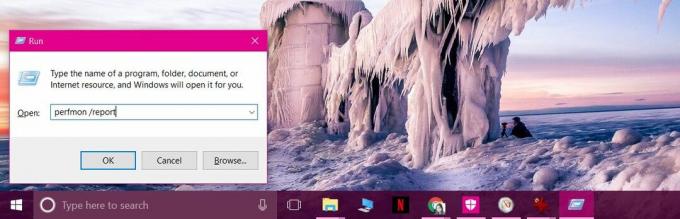
Nechajte ho vygenerovať správu. Trvá to iba minútu. Vaša správa o zdraví a priečinky PerfLogs sa vrátia. Ak sa zobrazí priečinok PerfLogs, ale zdravotná správa stále chýba, skontrolujte vlastníctvo priečinka a zmeňte ho na správcu.
Okrem získania správy o zdraví môžete získať aj Skóre indexu skúseností so systémom Windows v systéme Windows 10, ak viete, kde hľadať.
Vyhľadanie
Posledné Príspevky
12 funkcií programu Picasa, o ktorých pravdepodobne nepoznáte
Všimli sme si, že v dôsledku nedávneho kolosálneho prílivu cloudový...
MediaHuman Audio Converter: Prevod hudobných súborov pomocou Drag & Drop
S obrovským počtom hudobných súborov s rôznymi príponami, ktoré sú ...
Device Doctor - Nájdite aktualizácie ovládačov systému Windows 7
Systém Windows nie je taký dobrý pri hľadaní aktualizácií ovládačov...